Как восстановить доступ к жесткому диску, исправить ошибку невозможности открыть жесткий диск

В этой статье мы расскажем, как восстановить доступ к жёсткому диску в случае его сбоя. Давайте пойдём дальше!
Панель управления NVIDIA включает в себя множество настроек для видеокарт NVIDIA. Там пользователи могут настраивать графические параметры для игр и программного обеспечения. Так что это довольно важное приложение для пользователей ПК с графическими процессорами NVIDIA.
Некоторые пользователи сообщали о проблеме исчезновения панели управления NVIDIA в Windows 11/10. Пользователи не могут найти это приложение в контекстном меню рабочего стола, в системном трее или на панели управления Windows . Поэтому они не могут получить доступ к приложению. Вот как можно исправить исчезновение панели управления NVIDIA в Windows 11/10.
Оглавление
Проблема «Панель управления NVIDIA не отображается» может возникнуть по многим причинам, вот некоторые из наиболее распространенных:
Попробуйте сделать это, прежде чем переходить к другим методам устранения неполадок.

Первое, что вам нужно убедиться, это то, что ваш монитор правильно подключен к видеокарте Nvidia. Это важно, поскольку панель управления Nvidia не распознает ваш монитор, если он подключен неправильно, что приводит к различным ошибкам, включая ту, которую мы пытаемся здесь решить.
Если вам интересно, на вашем ПК есть несколько портов дисплея, и вам нужно убедиться, что вы подключаете адаптер дисплея к (отдельному) порту вашей видеокарты Nvidia. Перезагрузите компьютер после установки правильного соединения, чтобы проверить, устранило ли это ошибку. Кроме того, вы можете попробовать использовать другой порт на вашей видеокарте и посмотреть, устранит ли это ошибку. Это позволит убедиться, что вы не используете плохой порт, который изначально вызывает эту ошибку.
Проблема исчезновения Панели управления NVIDIA может возникнуть из-за отключения некоторых служб NVIDIA. Таким образом, включение и запуск всех служб NVIDIA — это один из способов восстановить отсутствующую панель управления графикой в Windows 11/10.
Вот как включить службы NVIDIA:
Шаг 1: Щелкните правой кнопкой мыши кнопку меню «Пуск», чтобы открыть меню «Опытный пользователь» , и выберите там ярлык «Выполнить» .
B2: Введите services.msc в поле «Открыть» и нажмите «ОК» , чтобы открыть окно «Службы».
B3: Прокрутите вниз до пунктов «Службы NVIDIA», как показано на снимке экрана ниже.
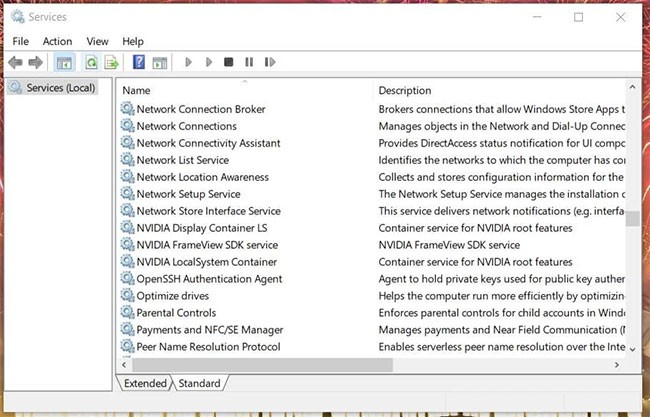
B4: Затем дважды щелкните любую службу NVIDIA, указанную там.
B5: Выберите параметр «Автоматически» в раскрывающемся меню «Тип запуска » для этой службы.
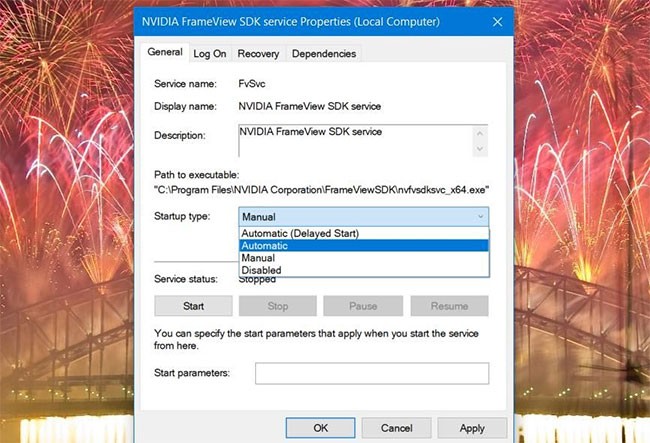
B6: Если служба не запущена, нажмите кнопку «Запустить».
B7: Выберите опцию «Применить» , чтобы сохранить настройки службы NVIDIA.
B8: Нажмите «ОК» , чтобы закрыть окно свойств службы.
B9: Повторите шаги 4–8 для всех перечисленных служб NVIDIA.
B10: Перезагрузите ПК после изменения настроек службы NVIDIA.
Поскольку Панель управления NVIDIA тесно связана с видеокартой, она может исчезнуть из-за устаревших или несовместимых драйверов NVIDIA. Поэтому вам следует обновить драйвер видеокарты NVIDIA , если он устарел. Это можно сделать вручную или с помощью стороннего программного обеспечения для обновления драйверов.
Если на вашей видеокарте NVIDIA уже установлены последние драйверы, попробуйте переустановить их. Вот как можно переустановить драйвер для вашего графического процессора NVIDIA.
B1: Откройте меню «Опытный пользователь» и выберите в нем пункт « Диспетчер устройств» .
B2: Дважды щелкните категорию «Видеоадаптеры» , чтобы просмотреть ее устройства.

B3: Щелкните правой кнопкой мыши по графической карте NVIDIA и выберите опцию «Удалить устройство».
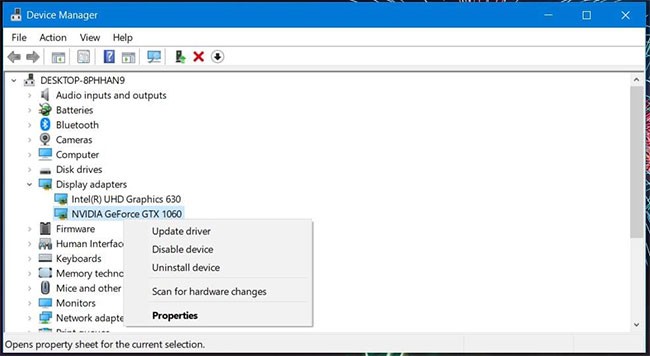
B4: Выберите опцию Удалить программное обеспечение драйвера для этого устройства в появившемся запросе на подтверждение.
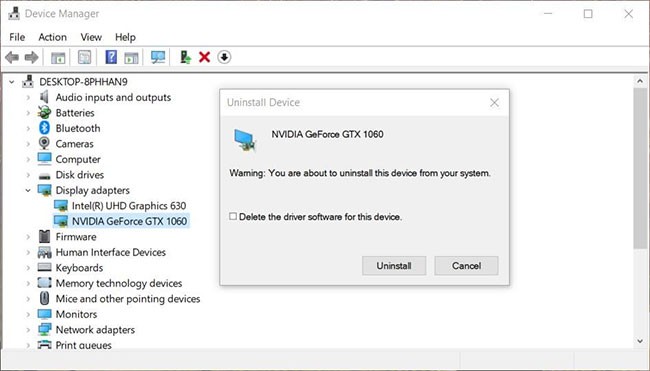
B5: Нажмите кнопку «Удалить» для подтверждения.
B6: Перезагрузите ПК.
B7: Загрузите и установите последнюю версию драйвера NVIDIA для вашей видеокарты.
Попробуйте найти Панель управления NVIDIA в Проводнике. Конкретный файл для открытия Панели управления — nvcplui.exe. Если вы нашли nvcplui.exe в Проводнике, то можете попробовать открыть его оттуда. Вот различные пути к папкам, в которых вам нужно будет найти файл nvcplui.exe:
Если вы не можете найти папку «Клиент панели управления», то файл nvcplui.exe может находиться в папке WindowsApps, путь к которой указан выше. Однако папка WindowsApps не так легкодоступна. Чтобы открыть эту папку, вам нужно будет стать ее владельцем.
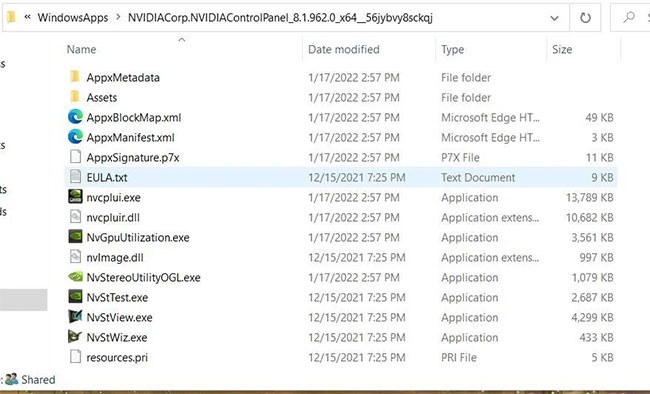
Если вы нашли файл nvcplui.exe в Проводнике, щелкните его правой кнопкой мыши и выберите «Запуск от имени администратора», чтобы открыть Панель управления NVIDIA. Затем нажмите «Рабочий стол» в верхней части окна. Выберите параметры «Добавить контекстное меню рабочего стола» и «Показывать значки панели уведомлений» , чтобы вернуть его в системный трей и контекстное меню рабочего стола.
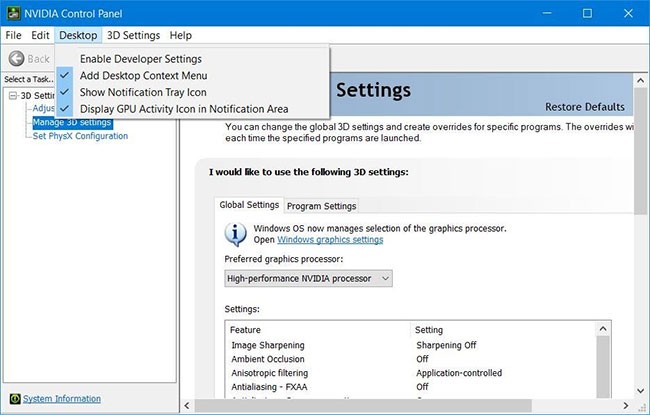
«NVDisplay.Container» — файл службы NVIDIA Display Container LS. Добавление этого файла в папку автозагрузки Windows также может исправить ошибку исчезновения Панели управления NVIDIA. Вот как можно скопировать этот файл в папку «Автозагрузка»:
B1: Откройте окно «Службы» , как указано в шагах один и два первого решения.
B2: Дважды щелкните службу NVIDIA Display Container LS, чтобы открыть ее окно.
B3: Скопируйте путь к исполняемому файлу, указанный в этом окне, с помощью горячих клавиш Ctrl + C.
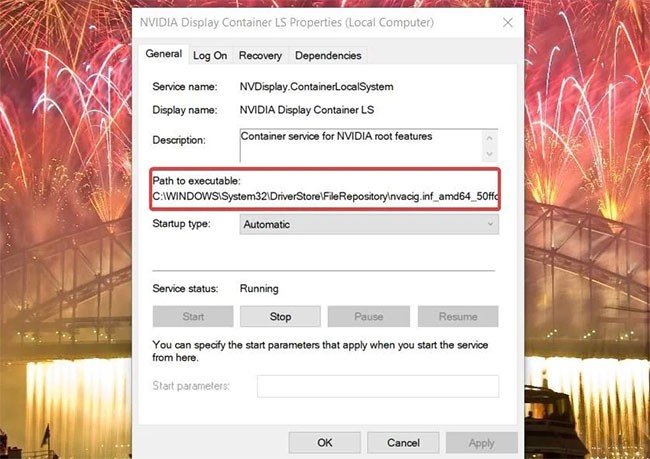
B4: Нажмите «ОК» , чтобы выйти из окна свойств и закрыть приложение «Службы».
B5: Откройте проводник и выберите диск C:.
B6: Вставьте скопированный путь в адресную строку папки с помощью сочетания клавиш Ctrl + V и нажмите Enter.
B7: Затем щелкните правой кнопкой мыши файл Display.NvContainer , чтобы выбрать пункт «Копировать» в контекстном меню.

B8: Откройте «Выполнить» и введите shell:startup в поле «Открыть».
B9: Щелкните правой кнопкой мыши внутри папки «Автозагрузка» , чтобы выбрать опцию «Вставить ярлык» .
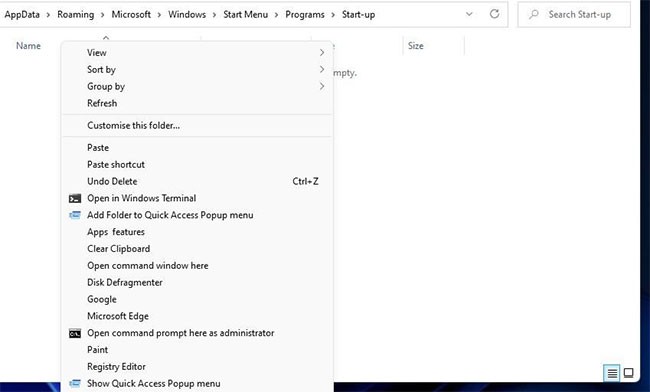
B10: Далее щелкните правой кнопкой мыши файл Display.NvContainer и выберите «Свойства».
B11: Выберите «Запуск от имени администратора» на вкладке «Совместимость» , показанной ниже, и нажмите кнопку «Применить».
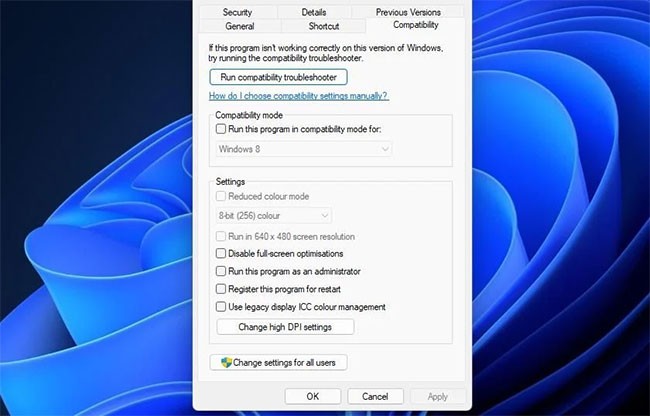
B12: Наконец, перезагрузите компьютер.
В крайнем случае попробуйте переустановить Панель управления NVIDIA. Вы можете переустановить Панель управления NVIDIA, удалив ее через Настройки следующим образом.
Шаг 1: Откройте «Параметры» в Windows.
B2: Затем выберите Приложения > Приложения и функции , чтобы отобразить список установленного программного обеспечения.
B3: Найдите в списке приложение NVIDIA Control Panel и нажмите кнопку с тремя точками.
B4: Выберите опцию «Удалить» в Панели управления NVIDIA.
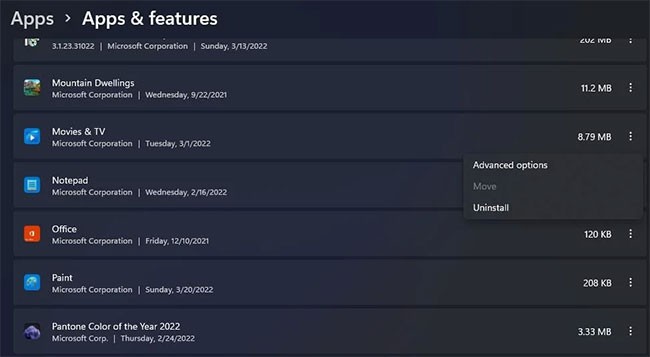
B5: Перезагрузите ПК после удаления приложения NVIDIA Control Panel.
B6: Щелкните закрепленный ярлык приложения Microsoft Store в меню «Пуск».
B7: Введите NVIDIA Control Panel в поле поиска Microsoft Store.
B8: Выберите Панель управления NVIDIA в результатах поиска.
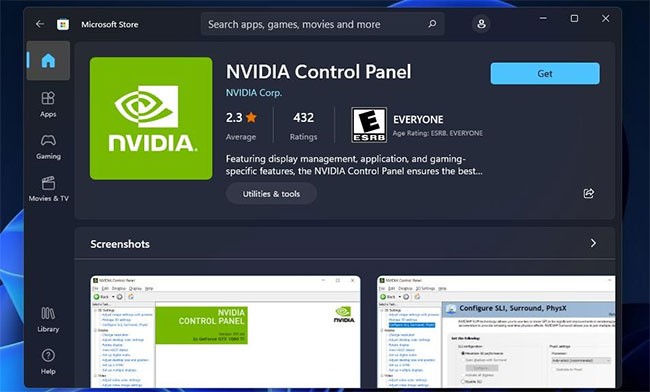
B9: Нажмите кнопку «Получить» , чтобы переустановить приложение.
Хотя вы можете настраивать параметры графики в игре, лучше всего применять общие настройки через Панель управления NVIDIA. Вы можете восстановить отсутствующую Панель управления NVIDIA в Windows 11 и 10, применив возможные исправления, указанные выше. После этого вы снова сможете получить доступ к графическим настройкам и изменить их по мере необходимости.
В этой статье мы расскажем, как восстановить доступ к жёсткому диску в случае его сбоя. Давайте пойдём дальше!
На первый взгляд AirPods выглядят как любые другие беспроводные наушники. Но всё изменилось, когда были обнаружены несколько малоизвестных особенностей.
Apple представила iOS 26 — крупное обновление с совершенно новым дизайном «матовое стекло», более интеллектуальным интерфейсом и улучшениями в знакомых приложениях.
Студентам нужен определённый тип ноутбука для учёбы. Он должен быть не только достаточно мощным для успешной работы на выбранной специальности, но и достаточно компактным и лёгким, чтобы его можно было носить с собой весь день.
Добавить принтер в Windows 10 просто, хотя процесс для проводных устройств будет отличаться от процесса для беспроводных устройств.
Как вы знаете, оперативная память (ОЗУ) — очень важный компонент компьютера, выполняющий функцию памяти для обработки данных и определяющий скорость работы ноутбука или ПК. В статье ниже WebTech360 расскажет вам о нескольких способах проверки оперативной памяти на наличие ошибок с помощью программного обеспечения в Windows.
Умные телевизоры действительно покорили мир. Благодаря множеству замечательных функций и возможности подключения к Интернету технологии изменили то, как мы смотрим телевизор.
Холодильники — привычные бытовые приборы. Холодильники обычно имеют 2 отделения: холодильное отделение просторное и имеет подсветку, которая автоматически включается каждый раз, когда пользователь ее открывает, а морозильное отделение узкое и не имеет подсветки.
На сети Wi-Fi влияют многие факторы, помимо маршрутизаторов, пропускной способности и помех, но есть несколько разумных способов улучшить работу вашей сети.
Если вы хотите вернуться к стабильной версии iOS 16 на своем телефоне, вот базовое руководство по удалению iOS 17 и понижению версии с iOS 17 до 16.
Йогурт — замечательная еда. Полезно ли есть йогурт каждый день? Как изменится ваше тело, если вы будете есть йогурт каждый день? Давайте узнаем вместе!
В этой статье рассматриваются наиболее питательные виды риса и способы максимально увеличить пользу для здоровья любого выбранного вами вида риса.
Установление режима сна и отхода ко сну, смена будильника и корректировка рациона питания — вот некоторые из мер, которые помогут вам лучше спать и вовремя просыпаться по утрам.
Арендуйте, пожалуйста! Landlord Sim — мобильная игра-симулятор для iOS и Android. Вы будете играть за владельца жилого комплекса и начнете сдавать квартиры в аренду, чтобы улучшить интерьер своих апартаментов и подготовить их к приему арендаторов.
Получите игровой код Bathroom Tower Defense Roblox и обменяйте его на потрясающие награды. Они помогут вам улучшить или разблокировать башни с более высоким уроном.













